Hvernig á að laga Þú hefur ekki leyfi til að vista á þessum stað á Windows

Þegar Windows sýnir villuna „Þú hefur ekki leyfi til að vista á þessum stað“ mun þetta koma í veg fyrir að þú vistir skrár í viðkomandi möppur.
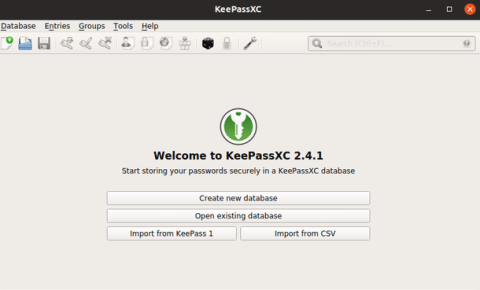
Notarðu oft þrjú eða fjögur lykilorð endurtekið fyrir allar vefsíður? Þannig að það er líklegt að lykilorðinu þínu verði stolið með sívaxandi tíðni gagnabrota í dag.
Jafnvel þó að lykilorðunum þínum hafi ekki verið stolið, þá er kominn tími til að nota lykilorðastjórnunarhugbúnað . Þessi hugbúnaður tryggir ekki aðeins meira öryggi fyrir netreikninga heldur gerir hann einnig stjórnun auðveldari. Hins vegar er spurning hvaða tegund á að nota og hvaða stjórnandi er öruggastur? Við skulum sjá hvernig hvert stjórnunartæki virkar og velja öruggustu lykilorðastjórnunaraðferðina fyrir sjálfan þig.
1. Ótengdur lykilorðastjóri
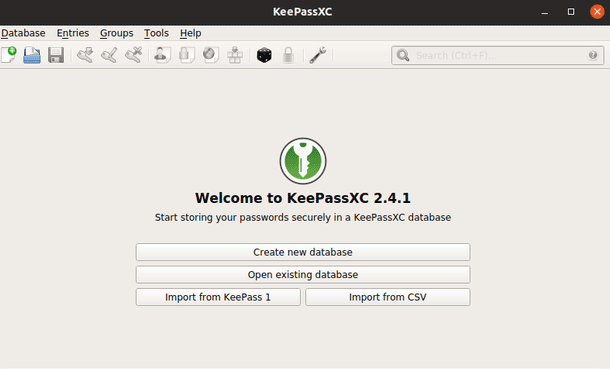
Lykilorðsstjórnunarhugbúnaður sem keyrir á tölvunni þinni verður að geyma lykilorðin þín einhvers staðar. Aðferðin er að setja þessar upplýsingar í eina skrá á tölvunni. Þar sem þessi skrá inniheldur viðkvæm gögn þurfa lykilorðastjórar að dulkóða skrána til að tryggja öryggi.
Það er engin trygging fyrir því að ekki sé hægt að klikka þessi dulkóðuðu gögn, en það mun gera tölvuþrjótum erfiðara fyrir því að þeir þurfa að eyða tíma í að reyna að afkóða þau. Svo hvernig færðu þessi dulkóðuðu gögn. Einfaldasta leiðin er að setja aðallykilorð.
Lykilorðsstjórinn mun biðja þig um að búa til lykilorð til að afkóða skrána, sem hægt er að kalla hvelfingu eða gagnagrunn sem inniheldur öll önnur lykilorð þín. Þú getur beðið um lykil fyrir þennan gagnagrunn til að gera það erfiðara að brjótast inn. Þessi lykill er falin skrá einhvers staðar á tölvunni eða á sérstöku tæki eins og USB.
Kostur:
Galli:
Með því að geyma öll lykilorðin þín á einum stað býrðu til einn bilunarpunkt. Ef einhver lendir í því muntu tapa öllum gögnum þínum. Hins vegar, ef þú geymir lykilorð í mörgum skrám, munu tölvuþrjótar eyða meiri fyrirhöfn í að komast inn á þessa staði.
Þú gerir starfið enn erfiðara með því að dulkóða og geyma hvert lykilorð í sinni eigin skrá. Þú getur gert þetta með Pass lykilorðastjóra. Og þessir ótengdu lykilorðastjórar eru oft ókeypis. Sumir þurfa greiðslu til að nota háþróaða eiginleika.
2. Lykilorðsstjóri á netinu
Í dag notum við ekki aðeins eitt aðaltæki til að komast á internetið heldur notum við einnig mörg önnur tæki eins og síma, spjaldtölvur og fartölvur.
Eins og getið er hér að ofan henta lykilorðastjórar án nettengingar ekki fyrir notkun margra tækja. Ef öll lykilorðin þín eru búin til og geymd á einni tölvu geturðu ekki nálgast þau í öðru tæki né muna eftir að slá þau inn handvirkt. Þú getur samstillt lykilorðin þín, en lykilorðastjórinn sem þú notar er hugsanlega ekki með farsímaútgáfu.
Í þessu tilviki er lykilorðastjóri á netinu rétti kosturinn. Þessi þjónusta mun geyma innskráningarupplýsingar þínar á netinu svo þú getir nálgast þær úr ýmsum tækjum. Hins vegar hafa nettengdir lykilorðastjórar í dag einnig stóran galla. Lykilorðin þín að öllu eru á netinu, sem þýðir að ef einhver hefur aðgang að þessum gögnum getur hann hermt eftir þér, tekið stjórn á reikningnum þínum og stolið auðkenni þínu sem og peningum þínum.
Til að draga úr áhættu dulkóðar þjónustan lykilorð tækisins þíns áður en gögnum er hlaðið upp á netinu. En öll þjónusta höndlar ekki að vernda þessi gögn á sama hátt. Þér til þæginda getur vefsíðan hjálpað þér að fá aftur aðgang að gögnunum þínum. En ef þeir geta þetta, þá geta aðrir boðflennir það líka. Þessi fyrirtæki tæla einnig notendur með viðbótareiginleikum eins og sjálfvirkri innskráningu á vefsíður, sem setur einnig gögnin þín í meiri hættu.
Kostur:
Galli:
Aðgangsorðastjórar á netinu eru venjulega ókeypis í notkun, en þeir þurfa greiðslu fyrir ákveðna eiginleika.
3. Ríkisfangslaus lykilorðastjóri
Jafnvel með dulkóðun er hætta á að nota eina af ofangreindum lykilorðastjórnunaraðferðum. En hvað finnst þér um að hafa lykilorðastjóra sem geymir ekki dulkóðað afrit af lykilorðunum þínum? Þess í stað búa þeir til lykilorð byggð á einföldum afbrigðum sem auðvelt er að muna. Algeng aðferð er að búa til lykilorð með því að nota blöndu af aðallykilorðinu og nafni vefsíðunnar. Í hvert skipti sem þú opnar þessi gögn færðu sama lykilorðið.
Jafnvel þó að tölvuþrjótar þekki forritið sem þú notar og undirliggjandi reiknirit þurfa þeir að vita aðallykilorðið þitt, nafn vefsíðunnar og lengd lykilorðsins til að afrita öryggislykilinn þinn. Hins vegar, ef einhver getur brotist inn á einn reikning og vitað aðallykilorðið þitt, getur hann brotist inn á aðra reikninga án þess að brjótast inn í gagnagrunn.
Kostur:
Galli:
Ríkisfangslausir lykilorðastjórar eru oft opinn hugbúnaður sem þú getur halað niður ókeypis, án skráningar.
Hvaða lykilorðastjórnunarkerfi er best?
Lykilorðsstjóri sem er aðeins til á skjáborðinu þínu er frábært, en ef þú notar flýtilykla til að skrá þig inn úr símanum ertu að búa til öryggisgat. Lykilorðsstjórar á netinu geta verið þægilegri og leiðandi, en þú setur öryggi þitt í hendur einhvers annars.
Það er ekkert til sem heitir fullkomið öryggi. Ef þú þarft mikið öryggi, ættir þú að vista hverja aðskilda lykilorðahvelfingu, tryggð með lykilskrám á mismunandi USB, en þessi aðferð er svolítið flókin og tímafrek.
Hins vegar er einhver af ofangreindum aðferðum öruggari en að nota sama lykilorð fyrir mismunandi reikninga. Hins vegar, þegar þú notar lykilorðastjóra, verður þú að berjast gegn netglæpamönnum. Nú skulum við einbeita okkur að ráðstöfunum til að vernda gögnin þín.
Þegar Windows sýnir villuna „Þú hefur ekki leyfi til að vista á þessum stað“ mun þetta koma í veg fyrir að þú vistir skrár í viðkomandi möppur.
Syslog Server er mikilvægur hluti af vopnabúr upplýsingatæknistjóra, sérstaklega þegar kemur að því að stjórna atburðaskrám á miðlægum stað.
Villa 524: Tími kom upp er Cloudflare-sérstakur HTTP stöðukóði sem gefur til kynna að tengingunni við netþjóninn hafi verið lokað vegna tímaleysis.
Villukóði 0x80070570 er algeng villuboð á tölvum, fartölvum og spjaldtölvum sem keyra Windows 10 stýrikerfið. Hins vegar birtist það einnig á tölvum sem keyra Windows 8.1, Windows 8, Windows 7 eða eldri.
Blue screen of death villa BSOD PAGE_FAULT_IN_NONPAGED_AREA eða STOP 0x00000050 er villa sem kemur oft upp eftir uppsetningu á vélbúnaðartæki, eða eftir uppsetningu eða uppfærslu á nýjum hugbúnaði og í sumum tilfellum er orsökin að villan er vegna skemmdrar NTFS skipting.
Innri villa í Video Scheduler er líka banvæn villa á bláum skjá, þessi villa kemur oft fram á Windows 10 og Windows 8.1. Þessi grein mun sýna þér nokkrar leiðir til að laga þessa villu.
Til að gera Windows 10 ræst hraðari og draga úr ræsingartíma eru hér að neðan skrefin sem þú þarft að fylgja til að fjarlægja Epic úr ræsingu Windows og koma í veg fyrir að Epic Launcher ræsist með Windows 10.
Þú ættir ekki að vista skrár á skjáborðinu. Það eru betri leiðir til að geyma tölvuskrár og halda skjáborðinu þínu snyrtilegu. Eftirfarandi grein mun sýna þér áhrifaríkari staði til að vista skrár á Windows 10.
Hver sem ástæðan er, stundum þarftu að stilla birtustig skjásins til að henta mismunandi birtuskilyrðum og tilgangi. Ef þú þarft að fylgjast með smáatriðum myndar eða horfa á kvikmynd þarftu að auka birtustigið. Aftur á móti gætirðu líka viljað lækka birtustigið til að vernda rafhlöðu fartölvunnar.
Vaknar tölvan þín af handahófi og birtist gluggi sem segir „Athuga að uppfærslum“? Venjulega er þetta vegna MoUSOCoreWorker.exe forritsins - Microsoft verkefni sem hjálpar til við að samræma uppsetningu á Windows uppfærslum.








